

Nathan E. Malpass가 마지막으로 업데이트 : June 8, 2023
요즘 사람들은 GIF를 사용하여 자신의 감정과 생각을 표현합니다. 자신이 느끼는 바를 누군가(심지어 전체 소셜 미디어 팔로잉)에게 말할 수 있는 좋은 방법입니다. 가장 인기 있는 스마트폰 중 하나인 Apple의 주력 제품인 iPhone을 사용하여 GIF 파일을 보낼 수 있습니다. Android 휴대폰, Windows PC 및 macOS 컴퓨터와 같은 다른 플랫폼에서도 마찬가지입니다.
그렇기 때문에 찾고 계시다면 iPhone 간 GIF 공유, 올바른 페이지에 도착한 것입니다. 현장에서 우리의 전문 지식은 당신이 그것을 수행하는 방법에 사용할 수 있는 방법을 배우는 데 도움이 될 것입니다.
팁: iPhone 간에 GIF를 공유할 수 있을 뿐만 아니라 iPhone에서 Mac으로 GIF 전송.
1 부. GIF 란 무엇이며 왜 인기가 있습니까?부품 2. iPhone 간에 GIF를 공유하는 가장 좋은 방법부품 3. iPhone 간에 GIF를 공유하는 다른 방법4 부. 결론
Graphics Interchange Format의 GIF 표준이며 파일 유형 중 하나입니다. 이미지 형식. PNG 및 JPEG 파일 형식과 유사하게 GIF를 활용하여 스틸 이미지를 만들 수 있습니다. 그러나 GIF 파일 형식은 매우 특별합니다. 애니메이션 이미지 그 움직임.
그러나 GIF는 비디오 파일이 아닙니다. 그래서 우리는 이를 "애니메이션 이미지"라고 부릅니다. 실제로 플립북과 비슷합니다. 그리고 그들은 그 안에 오디오를 포함하지 않습니다. 이러한 GIF 파일 형식은 한 번에 여러 이미지를 포함할 수 있으며 순서대로 로드됩니다. 이것이 플립북과 같은 이유입니다.
GIF는 요즘 매우 인기가 있으며 아이디어, 감정 및 농담을 전달하는 데 사용됩니다. 인기 있는 GIF 웹사이트에서는 이 이미지 파일 형식을 쉽게 공유할 수 있으며 소셜 미디어 사이트에도 포함되어 있습니다. 그래서 공유하기 쉬워지고 순식간에 입소문이 날 수 있습니다.
GIF가 인기를 얻은 또 다른 이유는 밈 때문입니다. 청중의 관심을 끄는 재미있는 GIF 밈을 통해 이러한 파일을 소셜 미디어 채널과 메시징 앱에서 공유할 수 있습니다. GIF와 그들의 재치 있는 아이디어는 오늘날 진정한 주류가 되었습니다.
한 iPhone에서 다른 iPhone으로 GIF(또는 여러 GIF)를 보내는 궁극적인 방법은 FoneDog 전화 전송을 이용하는 것입니다. 이 도구를 사용하면 한 장치에서 다른 장치로 데이터를 보낼 수 있습니다. 와 같은 iPhone에서 iPhone으로 파일 전송. 타사 도구를 설치해야 하지만 시간을 투자할 가치가 충분합니다.
iPhone, iPod, 컴퓨터, Android 태블릿 및 Android 스마트폰과 같은 여러 장치 유형을 지원합니다. 이러한 장치의 최신 운영 체제도 지원됩니다.
FoneDog Phone Transfer를 사용하여 iPhone 간에 GIF를 공유하는 방법은 다음과 같습니다.
먼저 FoneDog Phone Transfer를 다운로드해야 합니다. 여기에 자신의 웹 사이트. 그런 다음 컴퓨터에 설치하고 나중에 실행하십시오.
전화 전송
iOS, Android 및 Windows PC간에 파일을 전송하십시오.
컴퓨터에서 쉽게 문자 메시지, 연락처, 사진, 비디오, 음악을 전송하고 백업 할 수 있습니다.
최신 iOS 및 Android와 완벽하게 호환됩니다.
무료 다운로드

그런 다음 USB 케이블을 사용하여 첫 번째 iPhone을 컴퓨터에 연결해야 합니다. 소프트웨어는 장치를 자동으로 인식합니다. 인식되면 왼쪽 사이드바에서 클릭하여 "사진" 섹션을 방문하십시오.

그런 다음 공유하려는 특정 GIF 파일을 선택합니다. 그런 다음 인터페이스 상단에서 "PC로 내보내기"를 클릭하십시오. 그런 다음 저장할 대상 폴더를 선택하고 내보내기를 시작합니다. 내보내기 프로세스가 완료되면 컴퓨터에서 첫 번째 iPhone을 꺼냅니다.

이제 USB 케이블을 사용하여 두 번째 iPhone을 컴퓨터에 연결해야 합니다. 그런 다음 FoneDog가 장치를 인식할 때까지 기다립니다. 왼쪽 사이드바에서 "사진"을 클릭합니다. 그런 다음 인터페이스 상단에 있는 "파일 추가"를 클릭하고 이전에 GIF 파일을 내보낸 폴더를 찾습니다. 마지막으로 파일을 두 번째 iPhone으로 가져옵니다.
다른 방법을 사용하여 iPhone 간에 GIF를 공유할 수 있습니다. 아래에서 이러한 방법을 사용하는 방법을 알려드립니다.
01단계 - iPhone을 사용하여 메시지 애플리케이션으로 이동합니다.
02단계 – 새 메시지를 작성할 수 있습니다. 또는 기존 항목을 선택할 수 있습니다.
03단계 – iMessage용 앱 툴바를 방문합니다. 빨간색으로 표시된 돋보기 모양의 아이콘을 누릅니다.
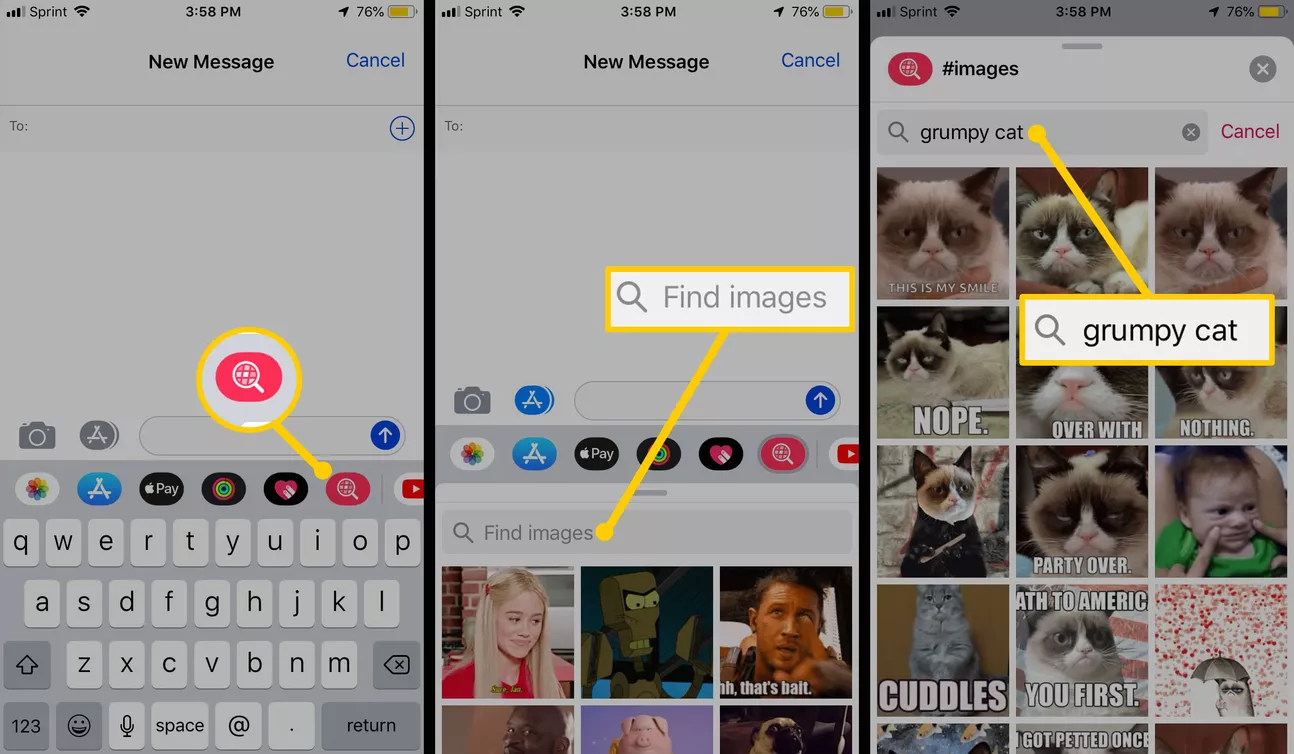
04 단계 – 키워드를 사용하여 특정 GIF 파일을 찾으려면 "이미지 찾기" 검색 상자를 방문하십시오.
05 단계 – 메시지에 포함시키려면 원하는 GIF를 누르십시오.
06 단계 – 텍스트 내에 메시지를 입력하십시오. 그런 다음 다른 iPhone 번호로 메시지를 보냅니다.
01단계 - iPhone을 사용하여 메시지 애플리케이션으로 이동합니다.
02 단계 – 메시지 도구 모음에서 "사진" 아이콘을 누릅니다.
03단계 – "모든 사진"을 누릅니다. 그런 다음 메시지에 포함할 특정 GIF를 선택합니다.
04 단계 – "선택" 아이콘을 누릅니다.
05단계 – 이제 GIF가 메시지에 추가됩니다. 텍스트 안에 메시지를 입력합니다. 그런 다음 다른 iPhone 번호로 메시지를 보냅니다.
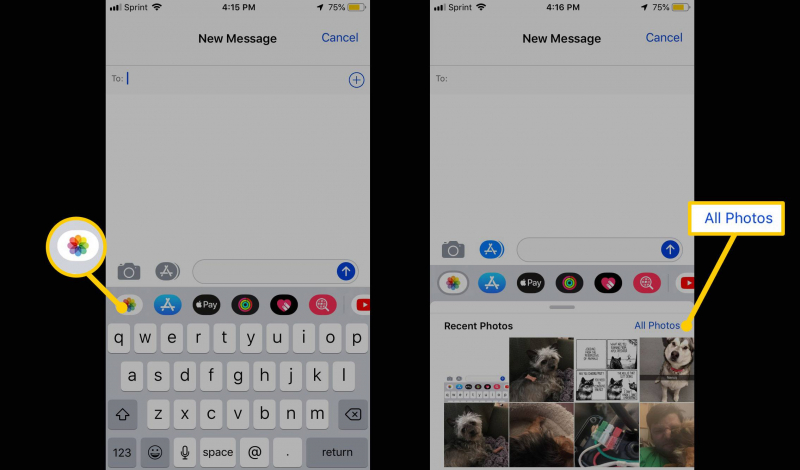
01단계 – Google을 사용하여 웹사이트에서 GIF를 찾습니다.
02단계 – GIF를 탭하고 메뉴가 나타날 때까지 이 탭을 길게 누릅니다.
03단계 – "복사"를 누르거나 "이미지 저장"을 눌러 휴대폰에 저장할 수도 있습니다.
04단계 – 메시지 앱으로 이동한 다음 새 메시지를 작성하거나 기존 메시지를 엽니다. 그런 다음 텍스트 막대를 누릅니다.
05단계 – 텍스트 표시줄을 탭하고 "붙여넣기"가 나타날 때까지 이 탭을 길게 누릅니다. 그런 다음 '붙여넣기'를 탭합니다.
06단계 - 텍스트 안에 메시지를 입력합니다. 그런 다음 다른 iPhone 번호로 메시지를 보냅니다.
사람들은 또한 읽습니다iPhone에서 iPhone으로 파일 전송 : 최고의 세부 정보!iPhone에서 iPhone으로 데이터를 전송하는 방법에 대한 방법
다음을 수행할 수 있는 XNUMX가지 방법 iPhone 간 GIF 공유 이 기사에서 제공되었습니다. 이 방법을 사용하면 재미있는 GIF는 물론 생각과 감정을 보여주는 GIF도 공유할 수 있습니다.
한 iPhone에서 다른 iPhone으로 GIF를 전송하는 가장 좋은 방법은 FoneDog Phone Transfer를 이용하는 것입니다. GIF를 일괄적으로 보낼 수 있기 때문입니다. 또한 비디오, 이미지 및 음악과 같은 다른 유형의 데이터와도 작동합니다.
먼저 무료 평가판을 다운로드하여 구매하기 전에 테스트해 볼 수 있습니다. 일단 구입하면 자동으로 30일 환불 보장을 받을 수 있습니다. 오늘 소프트웨어를 다운로드하십시오!
코멘트 남김
Comment
전화 전송
FoneDog Phone Transfer를 사용하면 iPhone, Android, iOS 및 컴퓨터에서 손실없이 데이터를 어디서나 전송할 수 있습니다. 사진, 메시지, 연락처, 음악 등
무료 다운로드/
흥미있는둔한
/
단순한어려운
감사합니다! 선택은 다음과 같습니다.
우수한
평가: 4.7 / 5 ( 67 등급)